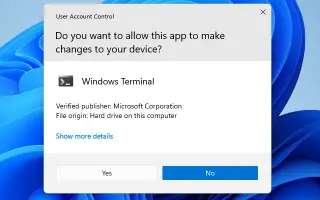Denne artikkelen er en oppsettguide med noen nyttige skjermbilder om hvordan du sjekker om et program kjører som administrator i Windows 10/11.
Hvis du har brukt Windows-operativsystemer, er du kanskje kjent med funksjonen «Kjør som administrator». Muligheten til å gi apper spesielle tillatelser for å få tilgang til begrensede deler av Windows-systemet.
Å kjøre programmet som administrator gir deg tillatelse til å administrere apper. Microsoft anbefaler å kjøre programmet som administrator hvis du ikke vet hva du gjør.
Generelt kjører Windows 10/11 ulike applikasjoner/prosesser med administratorrettigheter. Noen ganger kan du imidlertid glemme at du kjører med administratorrettigheter. Å kjøre en app uten å vite om den skal heves kan føre til mange problemer. Derfor anbefales det å fortsette å sjekke apper som kjører som administrator i Windows 10/11.
Nedenfor ser du hvordan du sjekker om et program kjører som administrator i Windows 10/11. Fortsett å bla for å sjekke det ut.
Prosessen med å sjekke om programmet kjører med administratorrettigheter
I denne artikkelen deler vi en trinn-for-trinn-guide for hvordan du sjekker om en prosess kjører som administrator i Windows 10/11.
- Først, i Windows 10 eller Windows 11, klikk Søk og skriv inn Oppgavebehandling . Åpne oppgavebehandlingen fra listen.
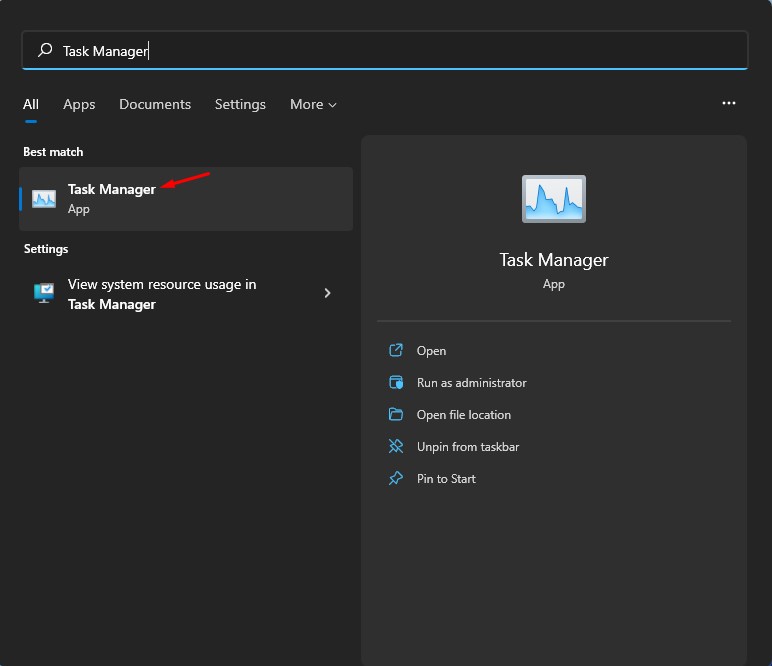
- I Oppgavebehandling klikker du på Mer-knappen som vist nedenfor.
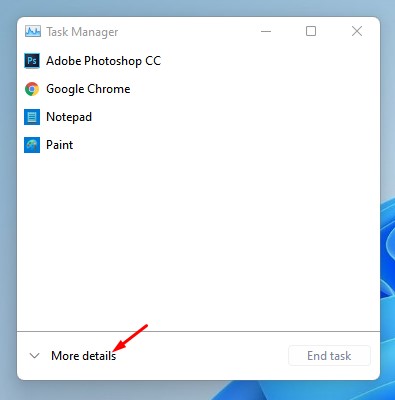
- Nå må du klikke på fanen Detaljer som vist på skjermbildet nedenfor .
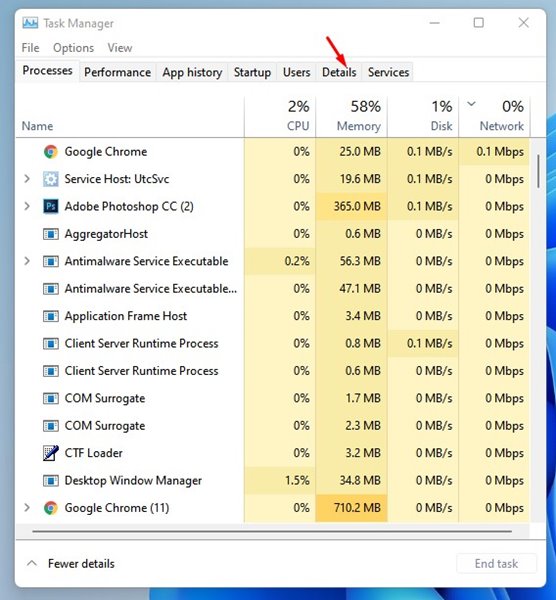
- Høyreklikk nå på kolonneoverskriften og klikk Velg kolonner .
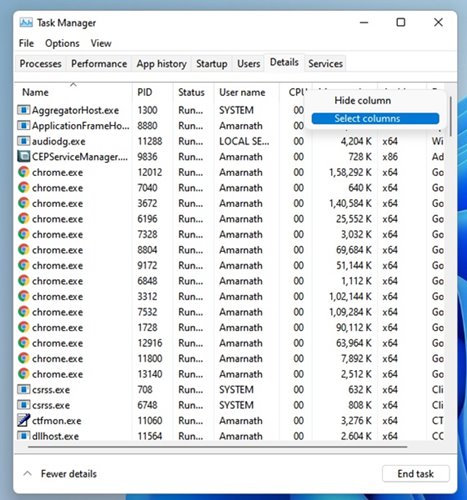
- Under Velg kolonner velger du Promoted – alternativet og klikker OK- knappen .
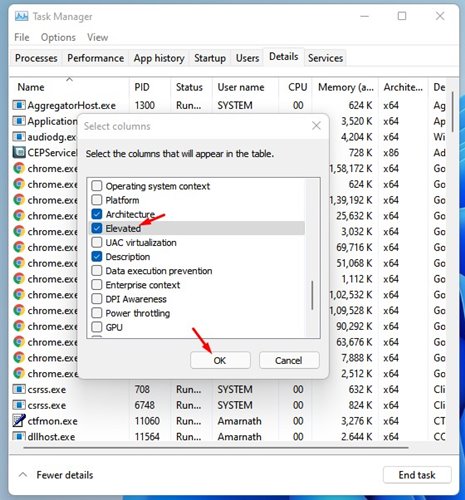
- Forhøyede kolonner vises nå i Oppgavebehandlingens Detaljer-fane. Hvis prosesskolonnen har Ja, kjører prosessen med administrative rettigheter .
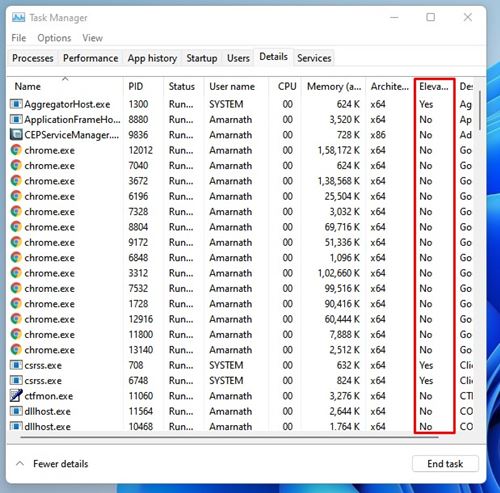
Oppsettet er fullført. Hvordan sjekke om en prosess kjører med administratorrettigheter i Windows 10/11.
Ovenfor så vi på hvordan du sjekker om et program kjører med administratorrettigheter i Windows 10/11. Vi håper denne informasjonen har hjulpet deg med å finne det du trenger.